如何在Windows 11上禁用本地帐户安全问题
如何在Windows 11上禁用本地帐户安全问题
Windows操作系统提供了各种安全功能来保护用户帐户,本地帐户安全问题就是其中之一。这增加了另一层安全性,因为它要求您回答之前设置的问题。
如果您发现这些安全问题比安全措施更麻烦,您可以禁用它们。本指南介绍如何在 Windows 11 上禁用本地帐户安全问题。
推荐:如何修复Windows Outlook The Set of Folders Cannot Be Opened错误
如何在 Windows 上禁用本地帐户安全问题
在 Windows 11 中,可以通过三种方法禁用本地帐户安全问题。您可以使用组策略编辑器、注册表编辑器或注册表文件。这里我们详细解释每个方法。
1.使用组策略编辑器
要禁用计算机上的本地帐户安全问题,请使用组策略编辑器。不过,此方法仅适用于专业版和企业版。请参阅我们的指南,了解如何访问 Windows Home 中的本地组策略编辑器。
- 按键盘上的Win + R打开“运行命令”对话框。
- 在文本框中键入gpedit.msc ,然后按 Enter 键。然后将出现本地组策略编辑器。
- 从左侧导航窗格中,展开到以下路径:
Computer Configuration > Administrative Templates > Windows Components > Credential User Interface - 在右侧面板上,双击“Prevent the use of security questions for local accounts防止对本地帐户使用安全问题”策略。
- 在“属性”窗口中,选择“Enabled 已启用”单选按钮。

- 然后单击“应用” > “确定”保存更改。
这将立即禁用您当前登录帐户的安全问题。如果您必须为其他帐户禁用该功能,请以该用户身份登录并重复这些步骤。
要再次启用安全问题,请导航到同一策略并在“属性”窗口中选择“已禁用”或“未配置” 。这将为所有帐户启用本地帐户安全问题。这就是如何在 Windows 11 中禁用或启用本地帐户安全问题。
2.使用注册表编辑器
注册表编辑器是在 Windows 上禁用本地帐户安全问题的另一种方法。它要求您修改注册表值。操作方法如下:
- 按键盘上的Win + Q打开搜索面板。
- 在文本框中键入regedit ,然后按 Enter。这将打开注册表编辑器窗口。
- 从左侧导航面板中,导航到以下注册表项:
ComputerHKEY_LOCAL_MACHINESOFTWAREPoliciesMicrosoftWindowsSystem - 如果找不到系统密钥,则必须创建一个。为此,右键单击Windows文件夹并选择New新建 >Key密钥。将新创建的密钥命名为System。
- 创建 System 项后,右键单击它并选择New > DWORD (32-bit) Value。

- 将 DWORD 命名为NoLocalPasswordResetQuestions并双击它。
- 在弹出窗口中,将数值数据设置为1并选择十六进制基数。
- 单击“确定”保存更改。
执行上述操作后,关闭注册表编辑器并重新启动计算机。这将禁用 Windows 设备上的本地帐户安全问题功能。
要再次启用此功能,请打开注册表编辑器窗口并删除NoLocalPasswordResetQuestions注册表值。
3. 使用Reg文件
如果您不想手动编辑注册表,请创建一个 Reg 文件。这是在 Windows 上禁用本地帐户安全问题的简单快捷的方法。它对于没有组策略编辑器访问权限或不喜欢使用注册表编辑器的用户特别有用。
- 打开记事本(方法见如何打开记事本)。
- 将以下代码复制并粘贴到其中:
<code>Windows Registry Editor Version 5.00[HKEY_LOCAL_MACHINESOFTWAREPoliciesMicrosoftWindowsSystem]
“NoLocalPasswordResetQuestions” =- - 单击文件>另存为。
- 从保存类型下拉菜单中选择所有文件。

- 将文件命名为DisableSecurityQuestions.reg并将其保存到桌面。
- 现在双击 reg 文件来执行它。
这将在系统项中创建一个新的注册表值,并立即禁用 Windows 11 中的本地帐户安全问题。要再次启用该功能,请从桌面上删除 DisableSecurityQuestions.reg 文件,然后重新启动计算机。
阻止 Windows 询问安全问题
禁用本地帐户安全问题后,您可以轻松设置计算机,而无需回答这些烦人的问题。但请记住,这会使您的计算机面临未经许可访问的危险。如果可能,请激活双因素身份验证并使用强密码
推荐:WordPress网站抓取插件Crawlomatic
[新春采购季]阿里云 服务器2核2G 61元起/年 点这里优惠购买
[新春采购季]腾讯云 云服务器2核2G 61起/年 点这里优惠购买
感谢您的来访,获取更多精彩文章请Ctrl+D收藏本站。

本文为【软件乐园】原创文章
转载请附上原文链接:https://app.qiip.cc/archives/4467
本网站的文章部分内容可能来源于网络,仅供大家学习与参考,如有侵权,请联系站长删除处理。
本站一切资源不代表本站立场,并不代表本站赞同其观点和对其真实性负责。
本站一律禁止以任何方式发布或转载任何违法的相关信息,访客发现请向站长举报
本站资源大多存储在云盘,如发现链接失效,请联系我们我们会第一时间更新。

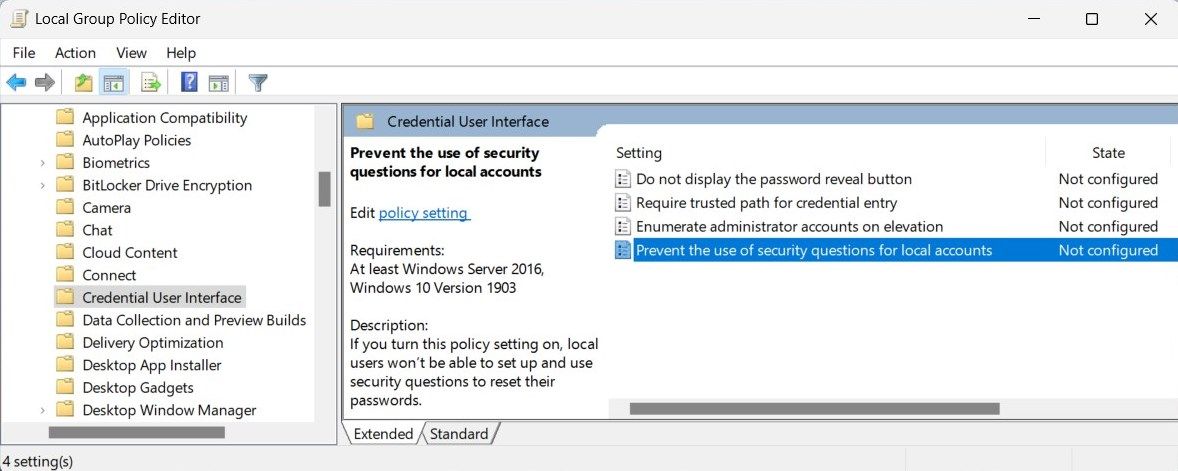

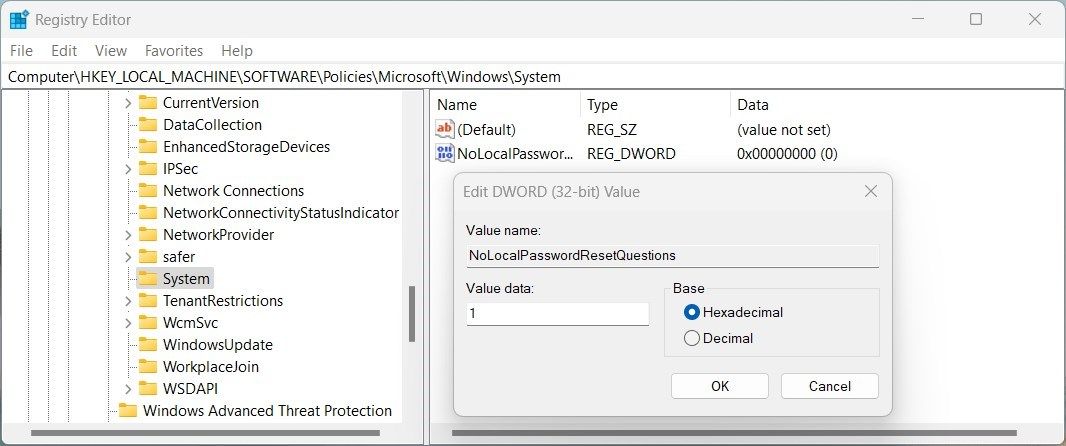
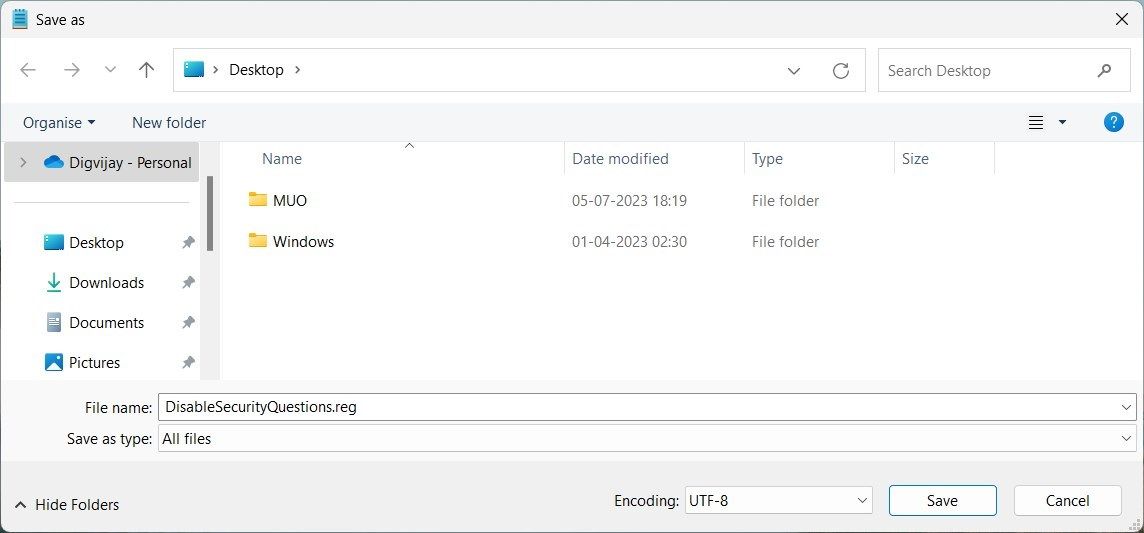
共有 0 条评论